第一步:我们需要到www.oracle.com/cn/java/technologies/downloads/中下载jdk(java开发工具包)
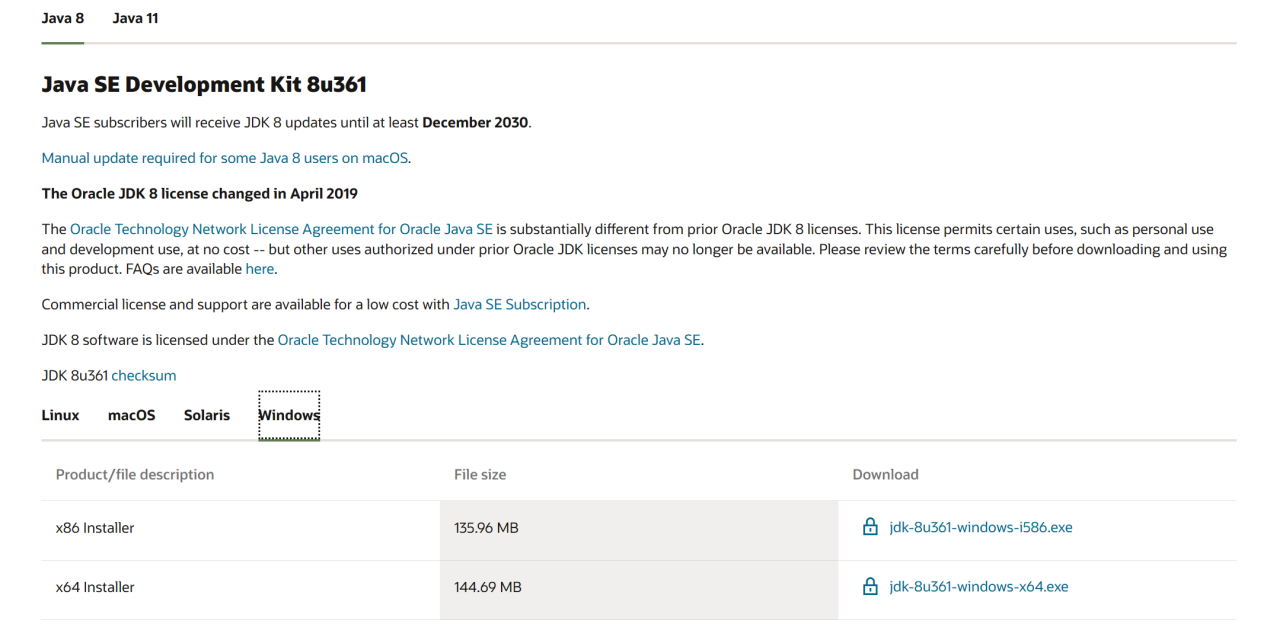
选择自己的版本进行下载。
第二步:下载完成后我们要进行安装
第三步:我们需要到https://tomcat.apache.org中下载tomcat服务器
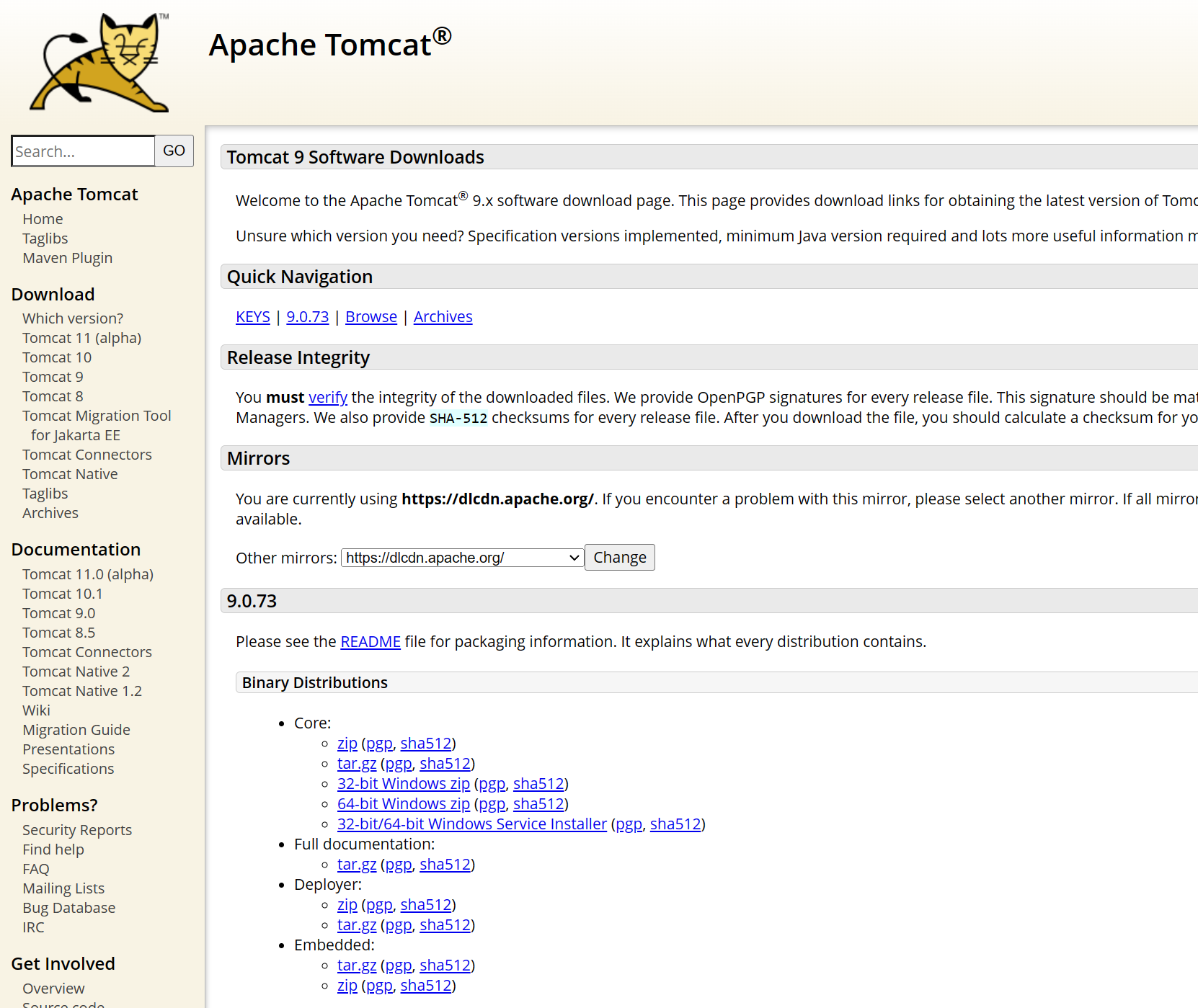
选择适合自己的版本进行下载。
第四步:我们需要找到电脑里的环境变量进行修改。
我们第一个需要在系统变量中新建一个系统变量。变量名为JAVA_HOME,变量值为下载jdk的位置。
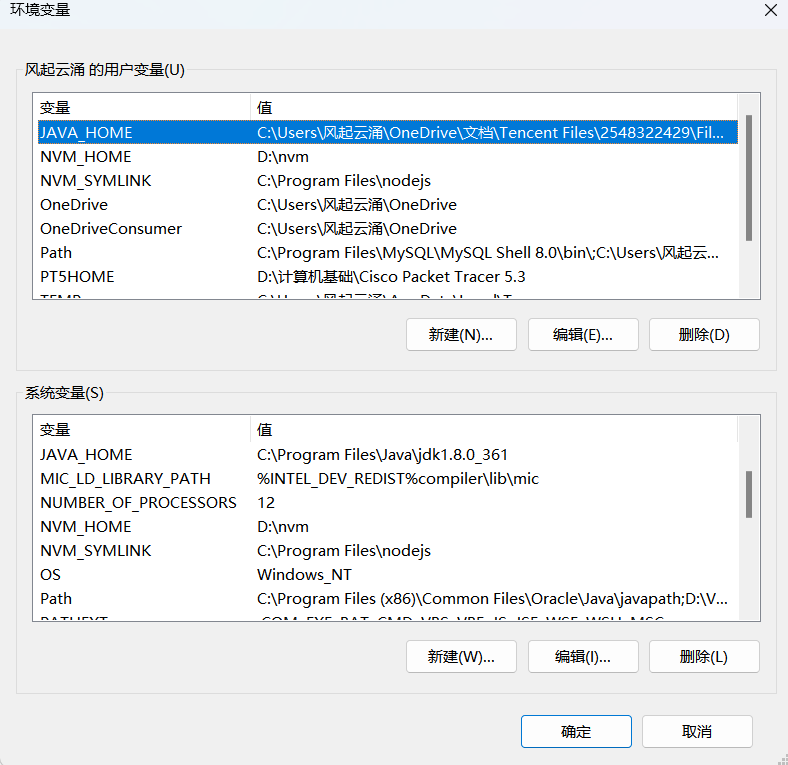
第二个需要修改系统变量中的Path。在Path中新建%JAVA_HOME%\bin
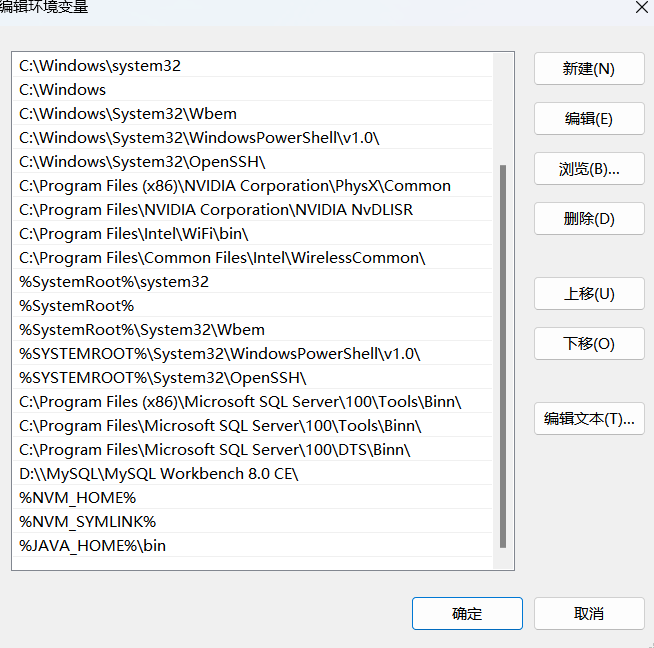
。
第三个需要在系统变量中新建一个系统变量。变量名为CLASSPATH,变量值为C:\Program Files\Java\jdk1.8.0_361;%JAVA_HOME%\lib\tools.jar%JAVA_HOME%\lib\dt.jar。
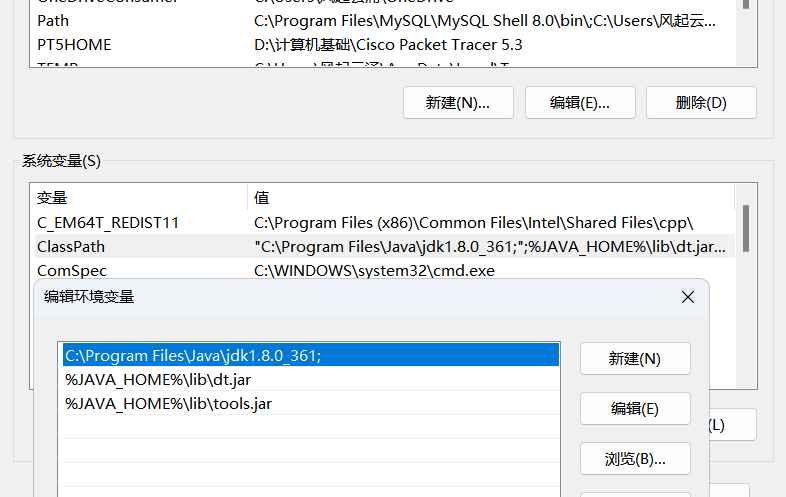
第五步:打开我们下载的tomcat文件夹中打开bin文件夹找到当中的startup.bat并双击进行运行此文件,会弹出命令窗口说明已经运行了tomcat。
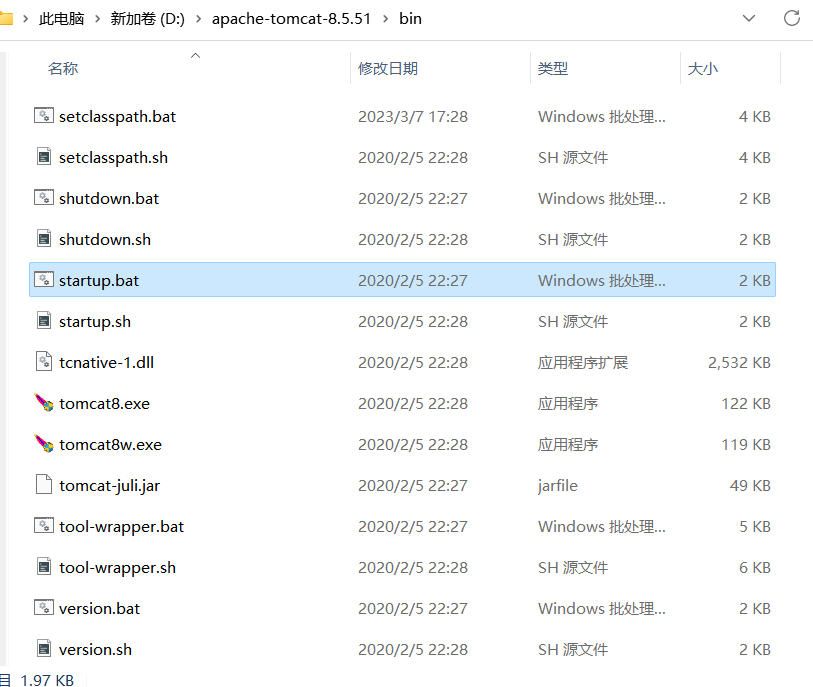
第六步:打开浏览器输入网址https://localhost:8080。完成以后我们会打开tomcat的欢迎页面。
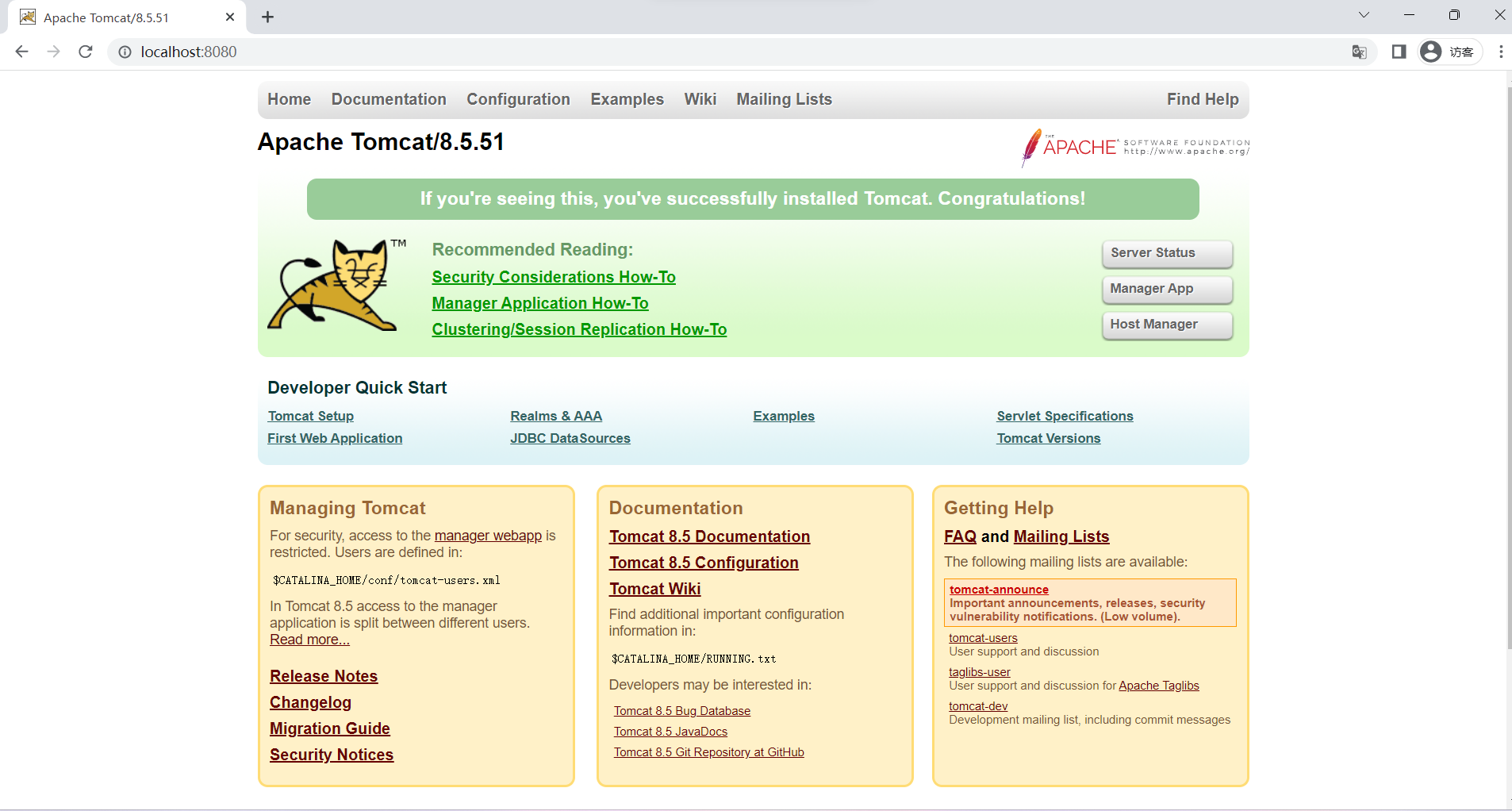
第七步:打开浏览器输入链接www.eclipse.org下载Eclipse j2ee版软件。
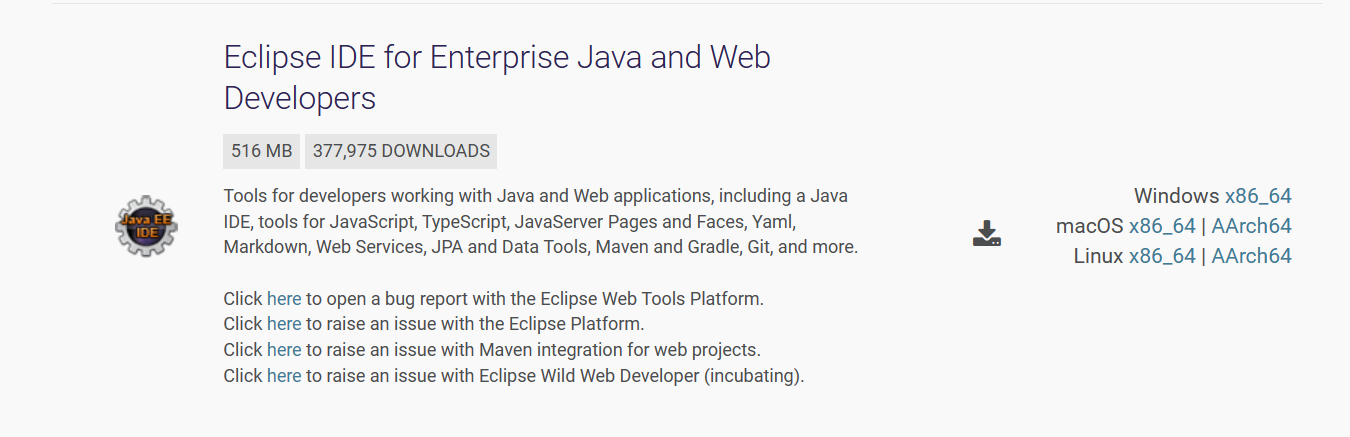
第八步:1.在完成eclipse的安装之后我们需要打开刚下载的eclipse。打开之后点击window→Preferences→Java→Installed JREs→Add
1 选择合适的版本,选择Standard VM,点击Next,点击Directory,选择自己下载的jdk的路径,点击Finish。
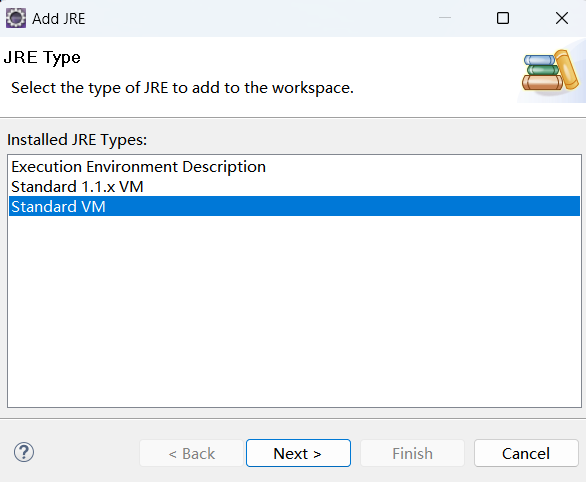
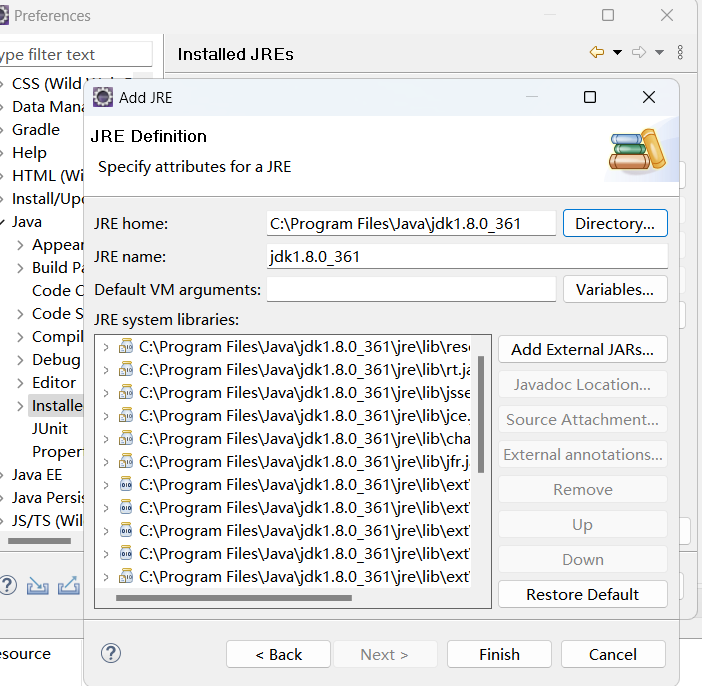
2 添加完成后我们需要点击Apply进行应用。
第九步:1.我们点击window→Preferences→Server→Runtime Environments→Add。
选择合适的版本,点击Next,找到自己下载Tomcat的路径,JRE选择jdk1.8.0。点击Finsh。
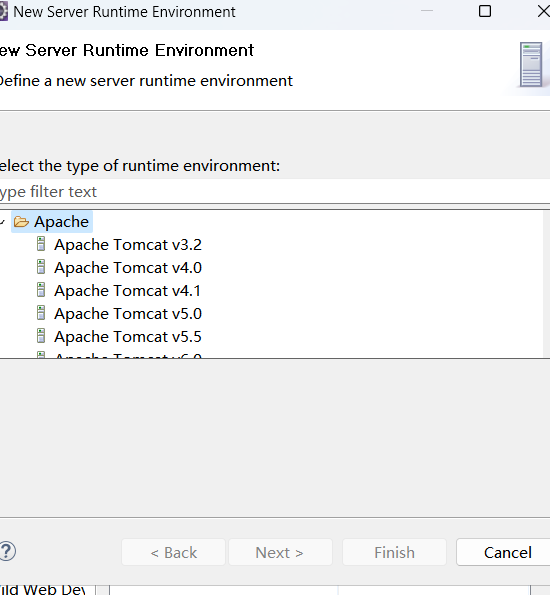
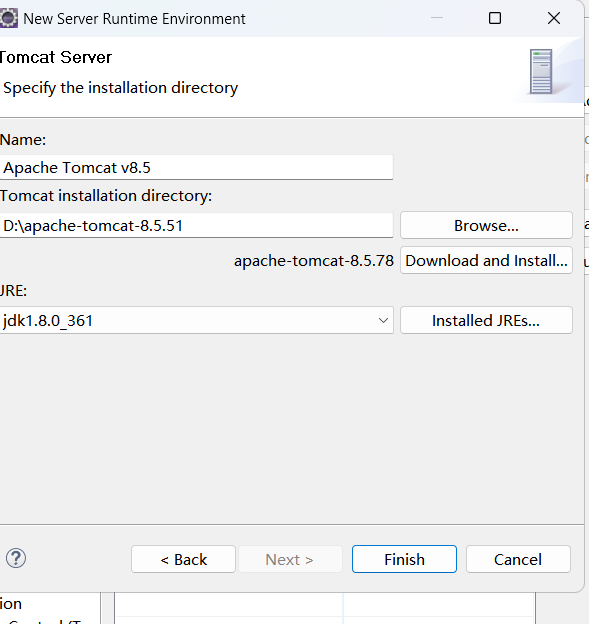
第十步:创建一个javaweb的程序。点击Create a Dynamic Web Project,输入项目的名字,点击Next,在进到下个界面时再点击Next,进入下个页面我们需要将Generate web.xml descriptor这一选项打上勾。最后点击Finsh。这样我们就完成了一个Javaweb项目的创建。
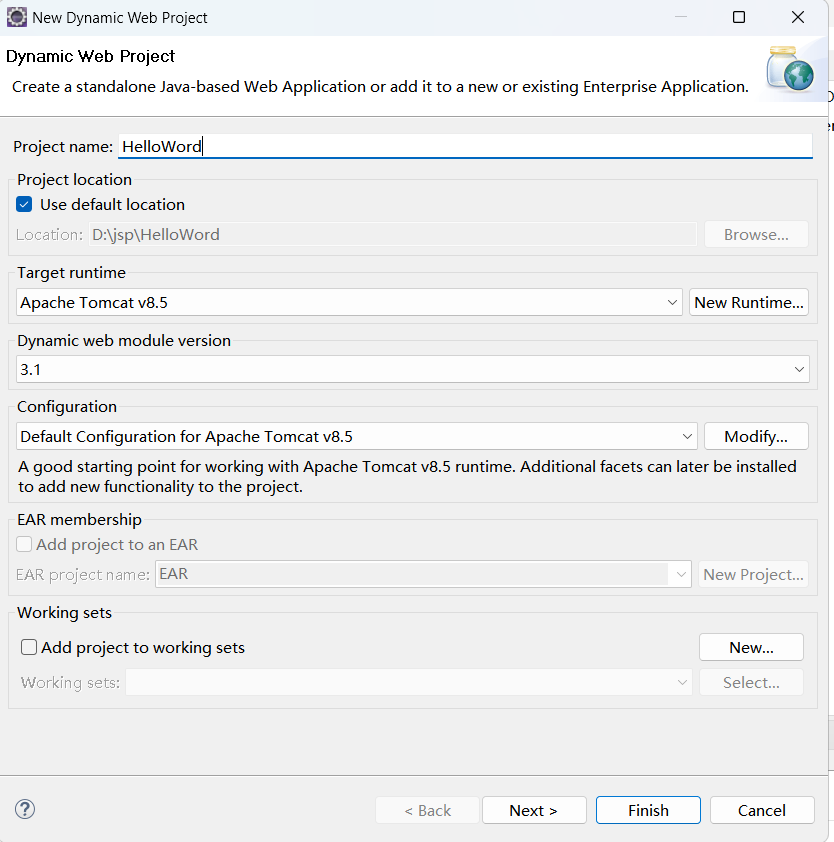
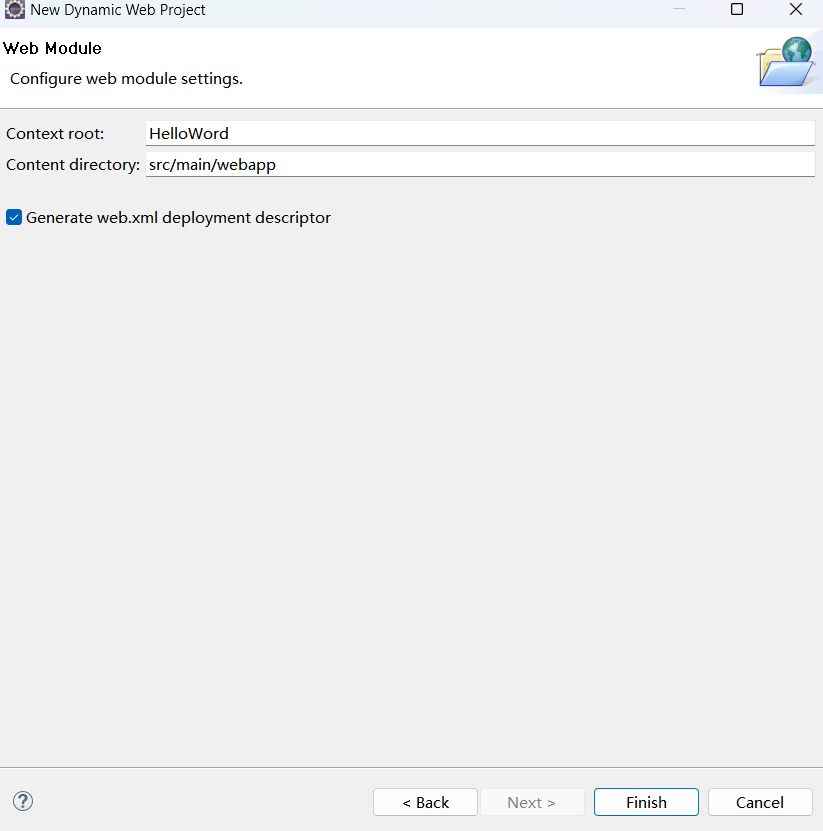
第十一步:打开创建的项目文件夹,找到src文件夹,在文件夹中找到main文件夹,再打开webapp文件夹,再webapp文件夹点击鼠标邮件创建一个新的jsp文件名字是NewFile.jsp
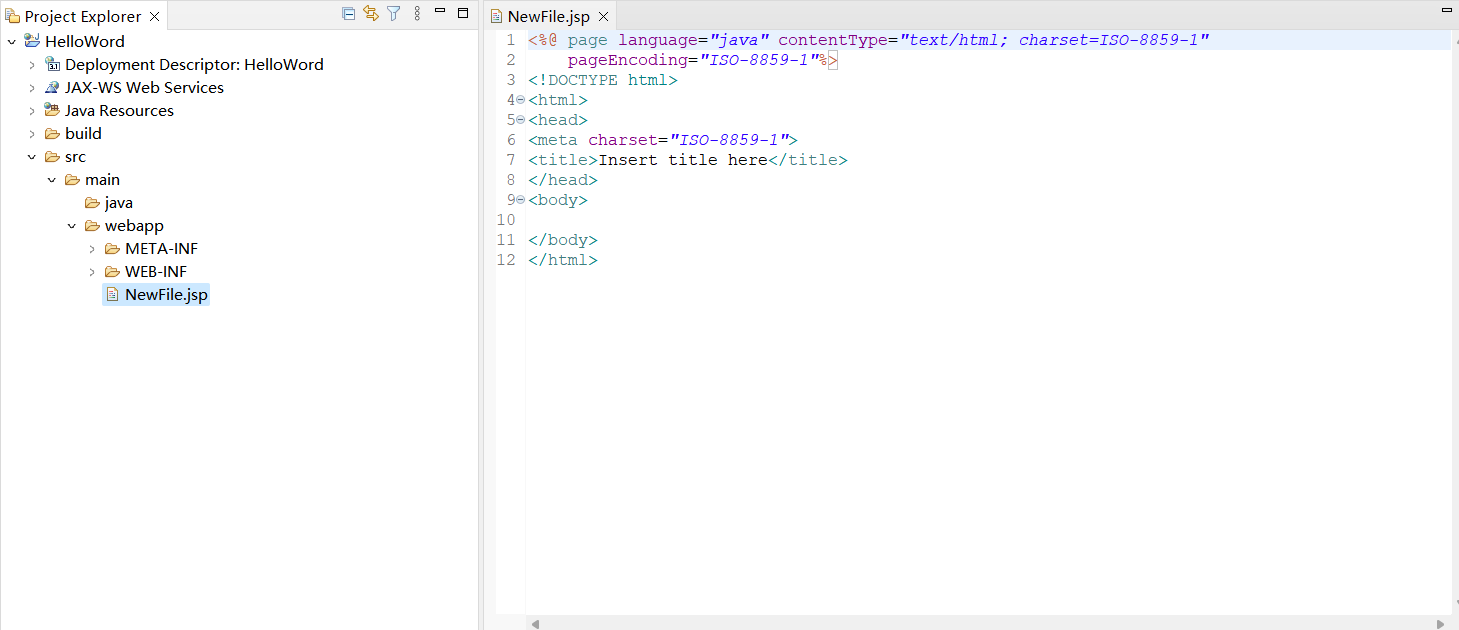
第十二步:在<body>中输入<%="Hellow World!!!" %>。把鼠标放到项目名上点击鼠标右键,选择Run As再选择Run on Server,选择Apache Tomcat v8.5,再点击Next,选择要运行的项目名,最后点击Finsh。会在页面显示Hellow Wrold!!!。这样我们就完成了JSP的环境搭建。
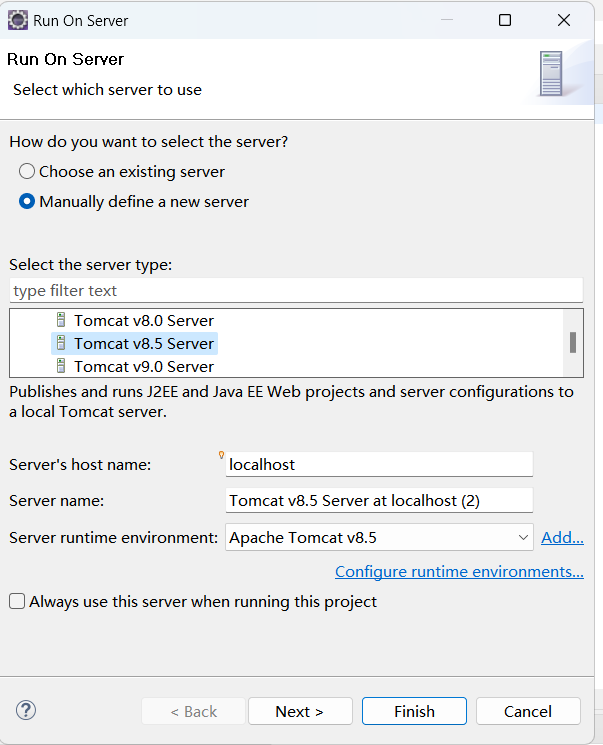
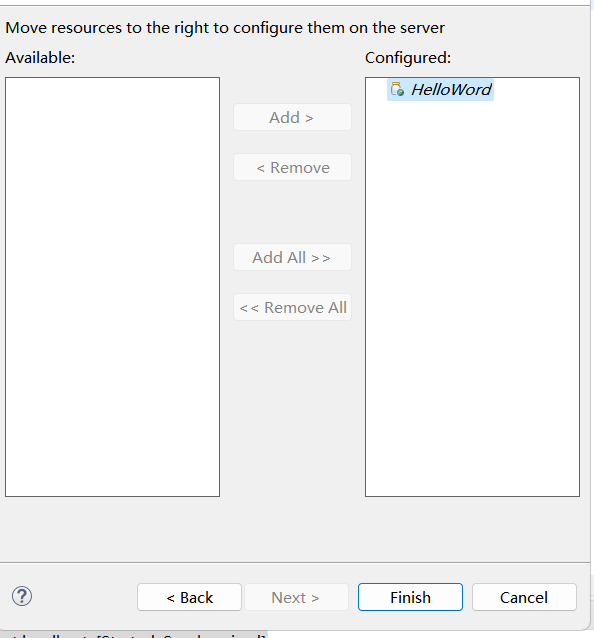
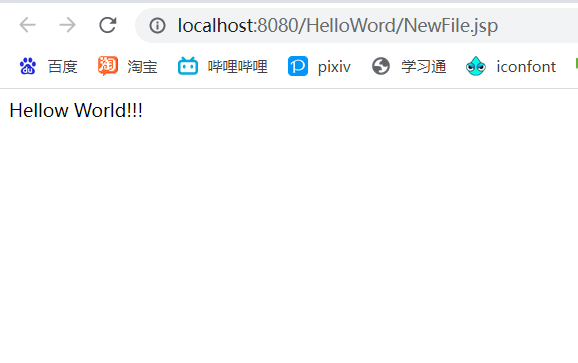





















 311
311











 被折叠的 条评论
为什么被折叠?
被折叠的 条评论
为什么被折叠?








